您想在您的 WordPress 网站上进行在线投票吗?民意调查是一种互动方式,可以吸引观众,同时从他们那里获得有用的信息。在本文中,我们将向您展示如何在您的 WordPress 网站中轻松创建和添加投票。
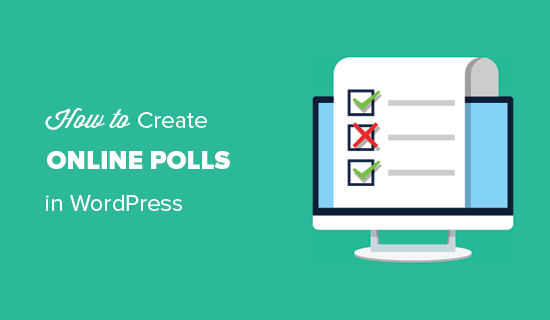
选择哪种工具在 WordPress 中添加投票?
有很多 WordPress 插件和在线工具可让您在 WordPress 网站上嵌入民意调查。其中许多要求您创建一个帐户,一些将数据存储在自己的服务器上,而另一些则具有糟糕的用户体验。
如果您正在寻找良好的用户体验,并完全控制民意调查数据,那么您将需要WPForms。它是最好的WordPress 表单构建器插件,他们的专业计划包括强大的调查和民意调查插件。
使用 WPForms,您将能够执行以下操作:
使用拖放表单构建器在 WordPress 中创建投票
在您自己的网站上收集投票结果
用户提交投票时显示投票数
在您网站的任何位置显示民意调查
在您网站的任何位置显示投票结果
话虽如此,让我们看看如何使用 WPForms 在 WordPress 中轻松创建在线投票。
披露: WPForms 是由 WPBeginner 背后的同一团队创建的。它是我们的高级 WordPress 插件之一。
在 WordPress 中创建在线投票
您需要做的第一件事是安装并激活WPForms插件。有关更多详细信息,请参阅我们关于如何安装 WordPress 插件的分步指南。
WPForms 调查和民意调查插件是您必须购买的 Pro 计划的一部分。WPBeginner 用户使用WPForms 优惠券代码可额外享受 10% 的折扣:WPB10。
激活后,您需要访问WPForms » 设置页面以输入您的许可证密钥。您可以从您的 WPForms 帐户中找到此信息。
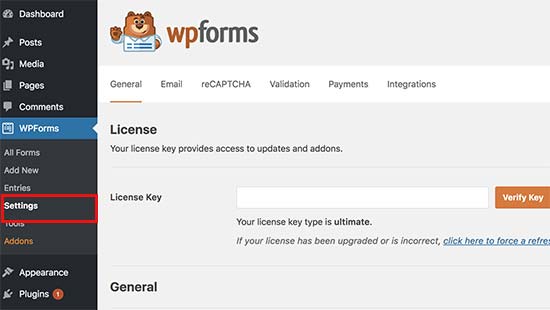
接下来,您需要访问WPForms » 插件页面并向下滚动到调查和民意调查插件。继续并单击安装插件按钮。安装后,您需要单击“激活”按钮开始使用插件。
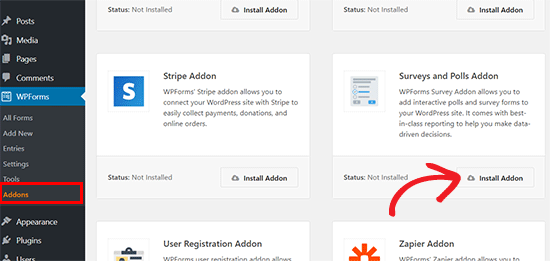
现在您已准备好创建在线投票。
您可以首先转到WPForms » 添加新页面以创建新表单。这将启动 WPForms 的拖放表单构建器界面。
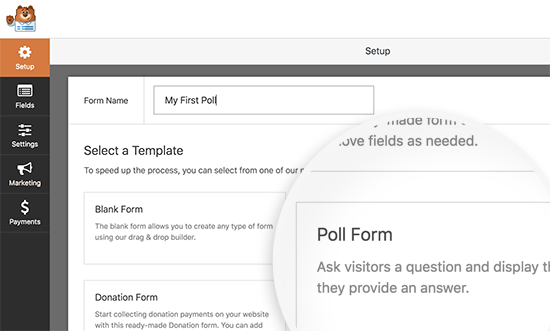
首先,您需要为您的投票表格提供一个标题,然后单击投票表格模板。
这将加载预先制作的投票表单模板,其中包含已添加到表单中的示例字段。
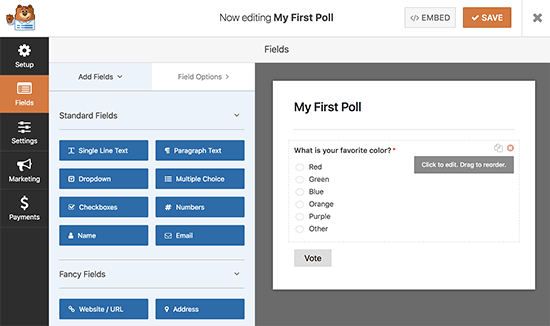
您只需指向并单击即可编辑任何字段,通过拖放重新排列它们,或删除它们。您还可以从左列添加新的表单字段。
可以为以下任何字段类型收集和显示投票结果:
落下
复选框
多项选择
接下来,您需要单击左侧菜单中的设置按钮,然后单击调查和民意调查选项卡。您可以在此处启用或禁用投票结果。
默认情况下,WPForms 投票模板将在用户提交投票后向用户显示投票结果。如果您取消选中此选项,则用户将看不到投票结果。
相反,您可以向用户显示自定义消息或将他们重定向到另一个页面或 URL。您可以通过单击“确认”选项卡来配置确认设置。
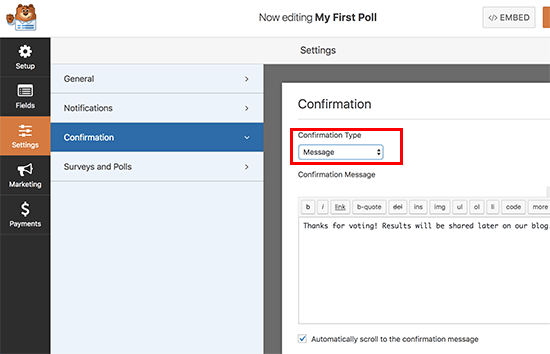
创建投票表单后,请继续并单击保存按钮以存储表单设置。您现在可以单击关闭按钮退出表单构建器。
将投票添加到您的 WordPress 网站
WPForms 可以很容易地在您网站的任何位置添加您的在线投票,包括帖子、页面、自定义帖子类型和侧边栏小部件。
只需编辑要添加投票的帖子、页面或帖子类型。在帖子编辑屏幕上,单击“添加表单”按钮。
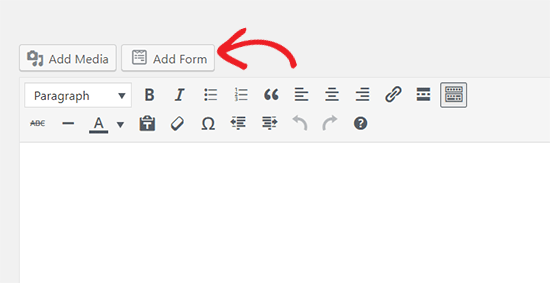
这将弹出一个弹出窗口,您可以在其中选择之前创建的投票表单,然后单击插入表单按钮继续。
您现在将看到添加到帖子编辑器中的表单简码。
您可以保存或发布您的帖子/页面并访问您的网站以查看您的投票。
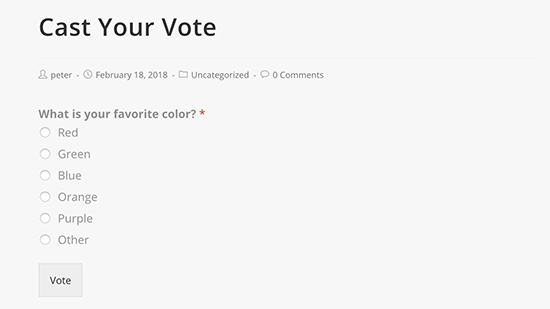
您还可以将投票添加到侧边栏或小部件就绪区域。为此,您需要转到外观»小部件页面并将 WPForms 小部件拖动到要显示投票的侧边栏。
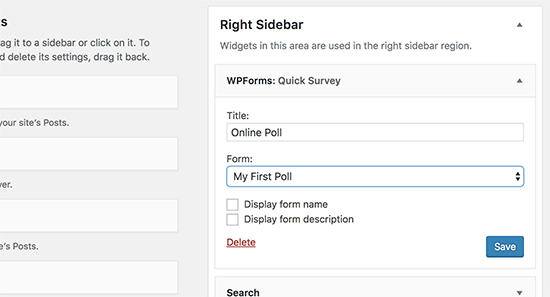
在小部件设置中,您需要选择之前创建的投票表单。您还可以为小部件提供标题以及显示表单名称和描述。
不要忘记单击保存按钮来存储您的小部件设置。您现在可以访问您的网站,查看显示在侧边栏或其他小部件就绪区域中的在线投票。
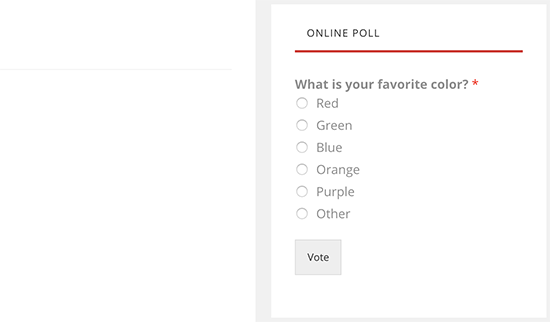
查看实时投票结果
如果您启用了投票结果,那么您的用户将在提交投票后看到结果。
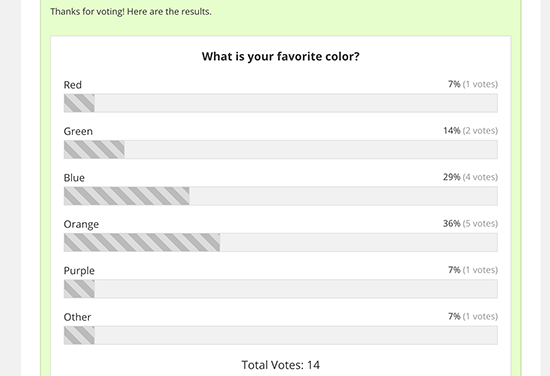
您也可以随时查看投票结果而无需提交投票。只需访问WPForms » 所有表格页面,然后单击投票表格下方的“调查结果”链接。
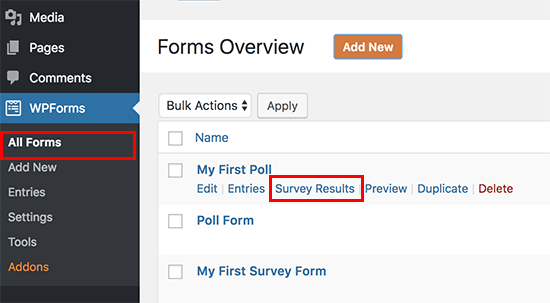
这将带您进入投票结果页面,您将在交互式图表中看到投票响应。您可以更改收费类型并将结果导出为 JPEG、PDF 和打印格式。
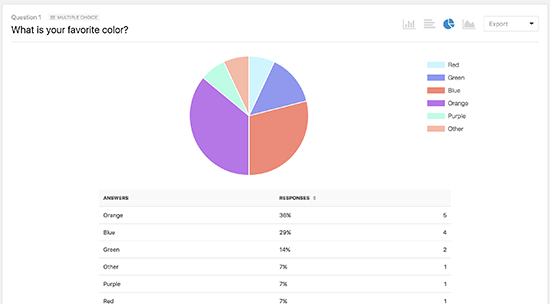
在 WordPress 中的任何位置嵌入投票结果
WPForms 还允许您轻松地将在线投票结果嵌入您网站的任何位置。如果您禁用了投票结果并希望稍后共享它们,这将特别有用。
这是在 WordPress 中嵌入投票结果的方法。
首先,您需要找出您的投票表格的 ID。您可以通过转到WPForms » 所有表单页面并在您的投票表单旁边查找简码来做到这一点。
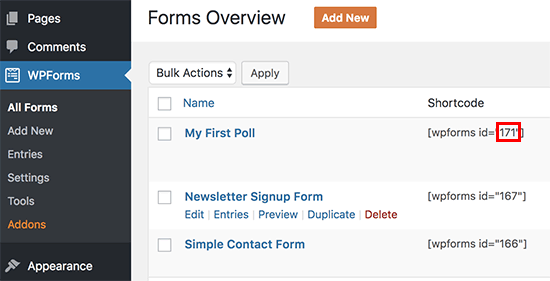
在简码中,您将找到您的投票的 ID 号。例如,我们的测试投票的 ID 是 171,如上面的屏幕截图所示。
接下来,您需要找出字段 ID。这是您要显示结果的表单中的字段。
只需编辑您的投票表格并单击投票字段。您将在左栏中找到字段 ID。
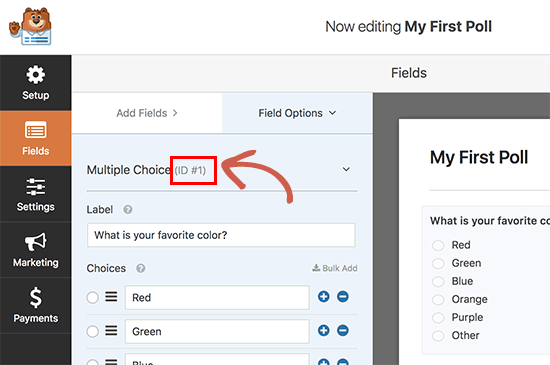
现在您已经拥有了两个必需的 ID,您可以继续添加投票结果短代码,如下所示:
[wpforms_poll form_id=”171″ field_id=”1″ label=”true” counts=”true”]
不要忘记用您自己的替换表单 ID 和字段 ID 值。您可以在 WordPress 帖子、页面和文本小部件中使用此短代码。
我们希望本文能帮助您在 WordPress 中创建在线投票。您可能还想查看我们的指南,了解如何使用联系表格在 WordPress 中增加您的电子邮件列表。